
Apabila mengedit dokumen Word, teks jadual penjajaran tengah boleh meningkatkan keindahan dokumen. Artikel ini ditulis dengan teliti oleh editor PHP Yuzai Ia akan memperkenalkan secara terperinci empat kaedah memusatkan teks jadual: tetapan menu mula, tetapan menu kecil, tetapan atribut jadual dan tetapan susun atur halaman. Teruskan membaca untuk mengetahui langkah-langkah bagi setiap kaedah dan menguasai teks jadual pemusatan dengan mudah.
1. Pilih kandungan jadual
Selepas membuka jadual perkataan, pilih jadual yang perlu ditengahkan ke atas dan ke bawah dengan tetikus.

2. Klik simbol segitiga kecil
Selepas memilih kandungan jadual, cari reben tetapan perenggan dalam menu mula dan klik ikon segitiga kecil.

3. Tetingkap penjajaran jatuh ke bawah
Selepas membuka tetingkap tetapan perenggan, cari penjajaran di bawah Umum dan klik ikon lungsur.
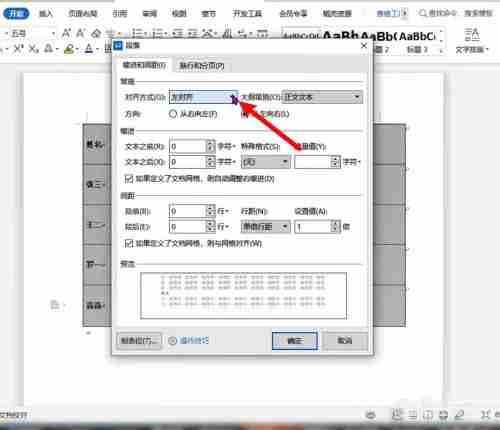
4 Pilih penjajaran tengah dan sahkan
Pilih penjajaran tengah dalam penjajaran yang dikembangkan, dan klik OK di bawah tetingkap timbul.
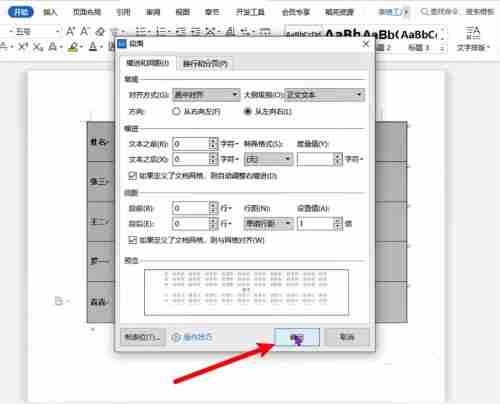
2. Tetapan menu mini
1. Pilih jadual dan klik kanan
Selepas membuka jadual perkataan, pilih kandungan jadual dan klik kanan.
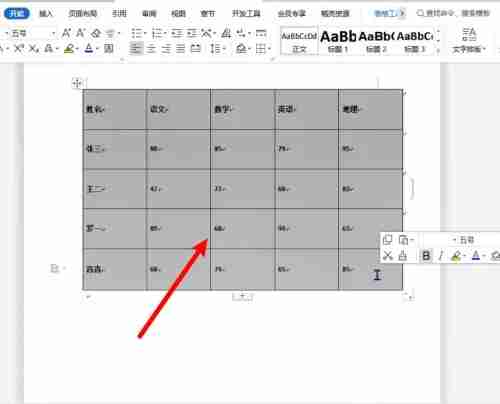
2 Klik simbol segi tiga terbalik
Dalam tetingkap menu kecil yang muncul, cari penjajaran dan klik ikon segi tiga kecil.
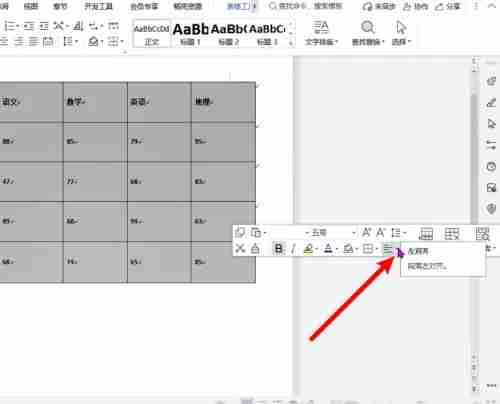
3. Klik Penjajaran Tengah
Dalam tetingkap penjajaran yang muncul, pilih pilihan Penjajaran Tengah dan klik padanya.
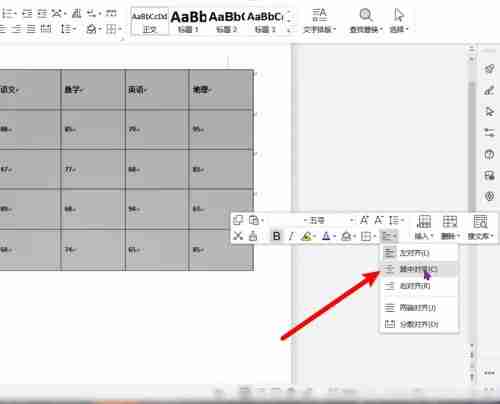
3. Tetapan atribut jadual
1. Pilih jadual dan klik kanan
Selepas membuka jadual perkataan, pilih kandungan jadual yang perlu dipusatkan ke atas dan ke bawah dengan tetikus, dan kanan- klik tetikus.
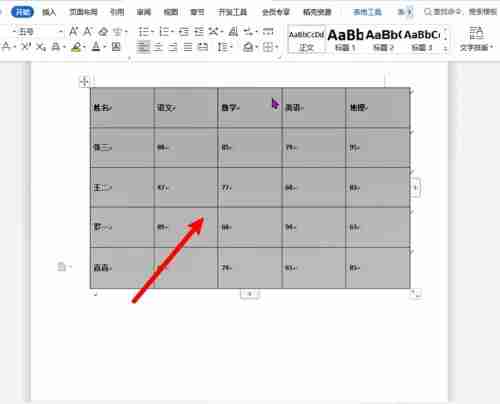
2. Klik Table Properties
Dalam bar menu yang muncul, cari pilihan Table Properties dan kliknya.
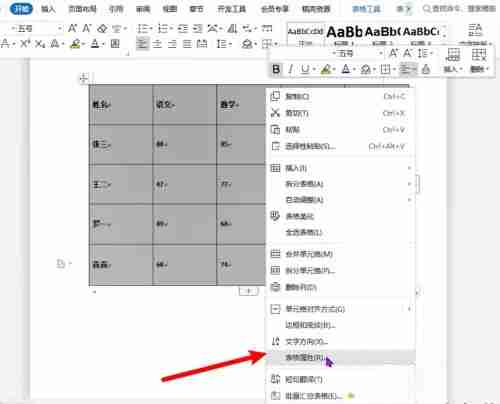
3. Tetapkan sel ke tengah dan sahkan
Selepas membuka tetingkap timbul sifat jadual, tetapkan mod sel ke tengah, dan kemudian klik OK dalam tetingkap timbul.

4. Tetapan susun atur halaman
1. Pilih kandungan jadual
Selepas membuka perkataan yang perlu di tengah, pilih kandungan dalam jadual dengan tetikus.
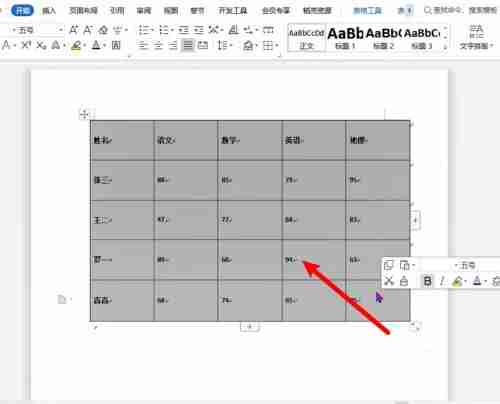
2. Klik Tata Letak Halaman
Selepas memilih jadual, klik pilihan Tata Letak Halaman di bar menu atas.
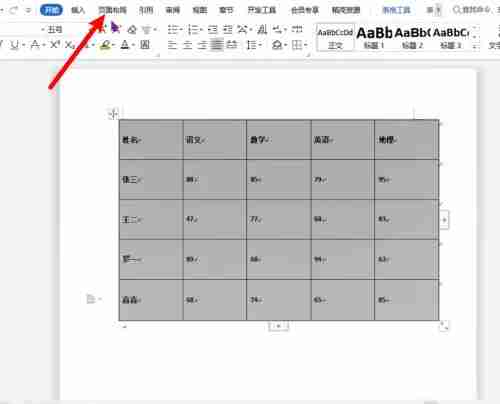
3. Klik Penjajaran
Selepas membuka reben reka letak halaman, cari pilihan Penjajaran dan klik padanya.
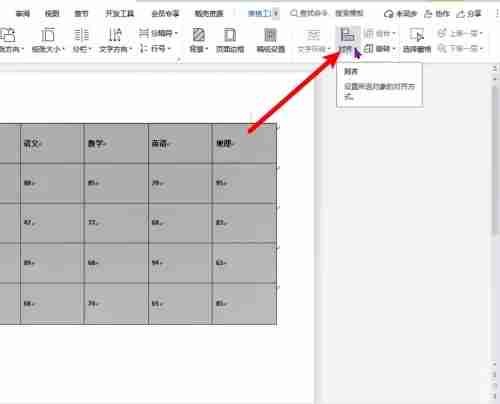
4. Klik Horizontal Center
Dalam senarai gaya sejajar, cari kaedah tengah mendatar dan kliknya.
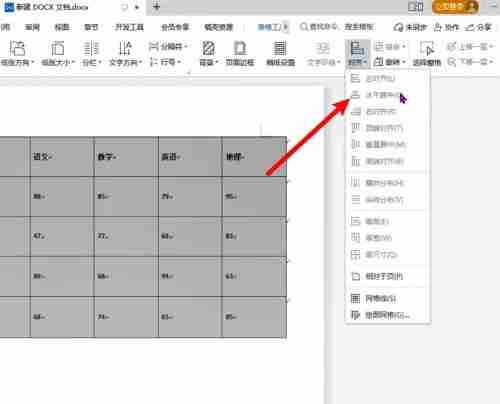
Atas ialah kandungan terperinci Bagaimana untuk memusatkan fon jadual dalam perkataan ke atas dan ke bawah Bagaimana untuk menetapkan fon jadual dalam perkataan untuk dipusatkan ke atas dan ke bawah. Untuk maklumat lanjut, sila ikut artikel berkaitan lain di laman web China PHP!




